Как восстановить данные в программе пфр
Обновлено: 02.07.2024

В каждом кадровом документе у вас есть флаг Запись электронной трудовой книжки (1). Именно наличие этого флага определяет, попадет ли данный кадровый документ в заполнение очередного отчета СЗВ-ТД или нет. Этот флаг не относится к выбранному сотрудником способу ведения трудовой книжки. Рядом с этим флагом есть кнопка Зарегистрировать (2). Ей вы можете воспользоваться, чтобы сразу же создать отчет СЗВ-ТД на основании данного документа.

После того как отчет на основании кадрового документа создан, в кадровом документе появляется ссылка на него (1), а также предупреждение в шапке документа о том, что данные сведения уже были переданы в ПФР и кнопка для необходимости изменить отосланные в ПФР сведения (2).

В кадровых документах (Прием на работу, Увольнение, Кадровой перевод) предусмотрено поле Наименование документа. По умолчанию оно заполнено наименованием Приказ и будет выводиться в форму СЗВ-ТД в графу 7 "Наименование документа". В поле можно указать другой документ из списка Наименования документов. При необходимости список можно расширить.

(БП 3.0: Зарплата и кадры– Электронные трудовые книжки)
(ЗУП 3.1: Кадры– Электронные трудовые книжки)
В документе есть кнопка Данные до 2020 г. с помощью которой можно вносить информацию о кадровых мероприятиях до 2020 г., поэтому созданное таким образом мероприятие также попадет в отчет СЗВ-ТД. Также, этот способ годится для внесения мероприятий, которые отсутствуют в виде кадровых документов в 1С:Бухгалтерия.



(БП 3.0: Зарплата и кадры– Электронные трудовые книжки)
(ЗУП 3.1: Кадры– Электронные трудовые книжки)
Документы предназначены для занесения информации о способе выбора сотрудником электронной трудовой книжки (в бумажном виде или в электронном), а также информации об отмене уже сделанного выбора.


Порядок работы с СЗВ-ТД
С 01.07.2021 г. реализованы определенные нововведения касающиеся заполнения отчета СЗВ-ТД:
1. Изменения в СЗВ-ТД
Исключено заполнение сведений об отчетном периоде
В форме документа, если дата документа больше или равна 01.07.21, появляется ссылка для возможности указания прежнего работодателя,
В графе "Код выполняемой функции" указывается кодовое обозначение занятия, соответствующее занимаемой должности (профессии), виду трудовой деятельности, осуществляемой на рабочем месте при исполнении трудовых функций (работ, обязанностей), состоящее из пяти цифровых знаков в формате "ХХХХ.Х", где:
первые четыре знака - код наименования группы занятий в Общероссийском классификаторе занятий
пятый знак - контрольное число.
Заполнение происходит на основании данных, указанных в кадровых документах
2. Изменения в программе
В карточке должности коды ОКЗ и ОКПДТР теперь непосредственно не указываются. Для заполнения статистических отчетов теперь используются коды, указанные для трудовой функции, выбранной в должности.
При обновлении на релизы 3.1.14.433/3.1.17.94 (февраль 2021) коды в существующих трудовых функциях заполнились данными из должностей, в которых эта трудовая функция выбрана.
Если одна и та же трудовая функция выбрана в должностях с разными кодами, коды в ней при обновлении не заполнились совсем в связи со сложившейся неопределенностью.
Если вы ранее заполняли в должностях коды с целью заполнения статистических отчетов, но трудовые функции не указывали, то после обновления необходимо (для заполнения этих отчетов в дальнейшем) в должностях указать трудовую функции с такими же кодами.
Если в справочнике должностей трудовые функции заполнены, то для их заполнения в позициях штатного расписания можно воспользоваться дополнительной обработкой, доступной на странице релизов (Заполнение трудовых функций в позициях штатного расписания (для СЗВ-ТД)).
3. Трудовая функция
В справочник Трудовые функции можно попасть разными путями:
Напрямую, Настройка - Трудовые функции
При заполнении справочника Кадры - Должности (если не ведется Штатное расписание)
При заполнении позиции Штатного расписания на вкладке Дополнительно
Напрямую из кадрового документа

Если в расшифровке мероприятия СЗВ-ТД, подаваемого с начала июля 2021, у вас трудовая функция не указана, вам необходимо будет: зайти в документ, регистрирующий данное мероприятие (в примере – Кадровый перевод), провалиться в поле Трудовая функция, создать нужную запись трудовой функции с кодом, полученным из ОКЗ, провести документ, после чего вернуться к СЗВ-ТД и перезаполнить его. В идеале - указать предварительно трудовую функцию в позиции Штатного расписания. Тогда она выберется автоматически при формировании кадрового документа.




Проваливаемся в поле Код по ОКПДТР (F4 или нажимаем на выпадающий список и Показать все)

Поиском по ключевым словам находим позицию, наиболее всего соответствующую нашей должности/профессии. Выбор позиции жестко не регламентирован, поэтому никаких однозначных рекомендаций мы дать не можем, руководствуйтесь здравым смыслом. Равно как и уверенно можно сказать, что никаких наказаний за "некорректность" выбранного кода не последует.


Поля кодов по ОКПДТР и ОКЗ заполнились. Верхний код можно не указывать. Вносим наименование трудовой функции.

Сохраняем изменения и выбираем в кадровом документе данную трудовую функцию.

Изменение реквизитов уже переданного в ПФР кадрового мероприятия
Если что-нибудь изменить в кадровом документе (например, сведения о мероприятии, которые были переданы в ПФР, или просто отменить проведение), прежняя запись регистрируется как отмененная. После повторного проведения измененного или снятого с проведения документа сформируется новое мероприятие.
1. При изменении в форме СЗВ-ТД будет сформировано две строки - первая строка с ранее переданными сведениями (серого цвета – признак отмены), вторая строка - с новыми измененными данными о мероприятии
2. При снятии документа с проведения формируется одна строка с ранее переданными сведениями о мероприятии (серого цвета – признак отмены)
Если в кадровом документе меняются сведения, которые не передаются в фонд (например, суммы постоянных начислений), то при проведении документа новое мероприятие в последующем формироваться не будет.
Внести корректировку в принятые сведения можно двумя способами:

После нажатия кнопки в документ вносятся необходимые изменения (в примере меняется дата приема с 30.03.2021 на 01.04.2021, затем документ проводится.

Теперь формируем отчет СЗВ-ТД. В нем появилось два мероприятия

В расшифровке данной строчки видим, что одно событие серое – это отменяемое событие, а второе – наше изменение в документе.




Отмена кадрового мероприятия
Есть два способа:
Например, нам необходимо отменить последний кадровый перевод сотрудника Петров в обособленное подразделение и отослать сведения об этом в ПФР.
Отменяем проведение кадрового перевода и формируем отчет СЗВ-ТД.



Как видим, в расшифровке мероприятий по Петрову наш кадровый перевод выделен серым – это признак отмены мероприятия.



Формируем отчет СЗВ-ТД. В расшифровке видим наш кадровый перевод с признаком отмены.


Исправление ошибок
Для поиска и исправления любых ошибок в СЗВ-ТД подготовьте себе два окна сразу: Зарплата и кадры – Кадровые документы и Зарплата и кадры – Электронные трудовые книжки с отбором по проблемному сотруднику. Это облегчит вам картину поиска и сразу покажет, какие кадровые документы по сотруднику есть в программе и какие отчеты и вспомогательные документы по нему создавались для ПФР.
1. В СЗВ-ТД по сотруднику подтягиваются мероприятия из уже сданных отчетов
Например, мы заполняем отчет СЗВ-ТД, куда подтягиваем информация о выборе способа ведения трудовых книжек по сотрудникам и видим, что туда же вкралось мероприятие Увольнение по Петрову, которое мы уже сдавали.


В расшифровке мы видим, что событие серое, т.е. имеет признак отмены. Для того, чтобы понять основания для этого откроем кадровые документы с отбором по Петрову.

Видим, что документ Увольнение был кем-то помечен на удаление. Система отметила это и сразу предлагает вам отменить поданные ранее в ПФР сведения об увольнении. Если пометка на удаление ошибочна, ее необходимо снять, а документ вновь провести. После этого сведения об отмене из документа пропадают.

А если увольнение действительно было проведено ошибочно, то отчет вы отправите в первозданном виде, где уже есть отмена мероприятия Увольнение.
2. В СЗВ-ТД по сотруднику появляются двойные записи об уже сданных мероприятиях
Если одной из таких мероприятий в расшифровке серое, это значит, что кадровый документ вносились какие-то изменения.
Если две строчки (или больше по одному и тому же мероприятию) черного цвета – значит, что документов-оснований у события несколько и надо просто отследить, какие из них лишние.
Быстрее и прощевсего отследить, каким документами вызвана необходимость изменений в отчете СЗВ-ТД по регистру сведений Мероприятия трудовой деятельности, открыв его через Все функции. (Чтобы активировать саму строчку в меню, зайдите в Меню – Настройки – Параметры – и активируйте самый нижний флаг.





Добрый день дорогие друзья! Сегодня я хочу Вам рассказать, как обновить СПУ ОРБ. Как Вы уже знаете, СПУ ОРБ — это программа для составления отчетов в ПФР. Отчеты меняются, добавляются новые, старые убирают, меняются формы отчетов. Для того, чтобы все отчеты составлять правильно и использовать при этом нужные формы и бланки, нужно регулярно обновлять программы. Не исключение и СПУ ОРБ.
Если у Вас не получается самостоятельно решить данную проблему, то Вы можете перейти в раздел и Вам помогут наши специалисты.
Первое, что нам нужно сделать, это скачать последнюю версию программы СПУ ОРБ.
Установку будем производить, не удаляя старую программу. Все наши базы данных сохранятся.
Перейдем непосредственно к самому процессу обновления.
Как обновить СПУ ОРБ
Откроется папка, в которую установлена наша программа. Запомним путь!

Теперь запустим файл установщик. Для этого распакуем папку с программой. Если Вы не знаете, как распаковать файл, то прочитайте мою статью вот .




Теперь наблюдаем процесс установки обновления СПУ ОРБ.


Если Вам нужна помощь профессионального системного администратора, для решения данного или какого-либо другого вопроса, перейдите в раздел , и Вам помогут наши сотрудники.
Вот и весь процесс! Теперь Вы знаете, как обновить СПУ ОРБ.
Если у Вас появятся вопросы задавайте их в комментариях! Всем удачи и добра!


Spu orb - программа, которая значительно упрощает процесс подготовки пакета документов для их дальнейшей подачи в пенсионный фонд. С ее помощь вы сможете корректно составить все акты и справки, необходимые для получения социального обеспечения по достижении пенсионного возраста или по выслуге лет. Вся создаваемая в программе документация полностью соответствует текущему законодательству Российской Федерации, а при его изменении разработчики своевременно выпускают новую версию ПО.
Использование программы
Работать с Spu orb очень просто. Для начала необходимо запустить программу, нажать на клавишу "Ввод данных" и выбрать справку, которую вы собираетесь составить. Пользователю предлагают шаблоны для составления: заявления о смене страхового свидетельства, сведения о трудовом стаже, анкеты застрахованных лиц, расчета трудовых взносов, сведения о рождения/смерти, заявления об обмене страхового свидетельства, заявления на дополнительные трудовых страховые взносы, заявления о пересчете пенсии и так далее. После выбора нужного документа вы увидите форму, в которой необходимо будет заполнить поля. К каждому из полей в Spu orb добавлено краткое пояснение и дополнительная всплывающая подсказка. Так что вы можете быть уверены в том, что составите документ правильно. При возникновении трудностей можно обратиться к файлу справки. Благо он, как и сама программа, полностью переведен на русский язык.
Spu orb доступна совершенно бесплатно. Она имеет минимальные системные требования и совместима абсолютно с любыми, даже самыми старыми, версиями Windows.
Ключевые особенности
- подготовка полного пакета документов для подачи в пенсионный фонд;
- удобные формы для составления всех необходимых актов, справок. свидетельств и заявлений;
- сохранение документации в память ПК и отправка на печать;
- импорт данных из XML и DBF; и низкие системные требования.
Spu orb позволяет в значительной степени упростить процесс, связанный с подготовкой документации, предназначенной для дальнейшего рассмотрения соответствующими органами. С помощью программы пользователи избавятся от хлопот, связанных с составлением справок и актов, требующихся для передачи в различные инстанции. Отныне люди не будут тратить время и портить себе нервы. Ведь сведения, предоставляемые программой, полностью соответствуют действительности. То есть проблемы с законом исключены. К тому же разработчики ПО внимательно следят за изменениями и вносят корректировки в программу.
О программе
- заявление, целью которого является смена страхового свидетельства;
- информация о трудовом стаже;
- анкеты, предназначенные застрахованным лицам;
- порядок расчёта взносов;
- данные о месте и времени рождения или смерти;
- заявления, в которых возможно затребовать обмен страхового свидетельства;
- заявления на дополнительные страховые взносы;
- заявления на пересчёт пенсии;
- иные бланки.
Базы XML и DBF призваны импортировать данные в целях обеспечения заполнения большого количества форм в автоматическом режиме. Наверняка бухгалтеры, работающие на крупных предприятиях, по достоинству оценят эту опцию. Имеется также встроенный калькулятор, помогающий рассчитывать взносы.
Пользование Spu orb не предполагает взимания платы. Системные требования минимальные.
Ключевые особенности:
- предоставляется возможность подготовить полный пакет документов;
- взаимодействовать с программой легко и удобно;
- полученные документы можно сразу распечатать или сохранить в памяти ПК;
- системные требования приемлемые;
- взимания платы не предусмотрено.
Бесплатно скачать Spu_orb:
Основное предназначение данного программного обеспечения обработка персональных данных и создание учетных документов для ПФР. Софт разработан специалистами отделения Пенсионного фонда по Оренбургской области и распространяется безо всяких ограничений. Программа рассчитана на использование предприятиями, организациями и индивидуальными предпринимателями, за применение ее плата не взимается.
Системные требования программы Spu_orb
Бухсофт может быть использован на персональных компьютерах, начиная с модификаций уровня Пентиум 4 и выше. Рабочая станция должна удовлетворять следующим системным требованиям:
- тактовая частота процессора – свыше 1000 МГц;
- объем оперативной памяти – 256 Мб и более;
- видеокарта – 32 Мб и выше;
- дисплей с минимальным разрешением экрана 600×800;
- программе для обеспечения нормальной работы необходимо более 500 Мб свободного пространства на жестком диске.
Приложение рассчитано на функционирование под управлением операционной системы Виндовс версии 2000, XP, Vista и 7. Подготовка отчетности для ПФР при помощи программного продукта Spu_orb не займет много времени, а для освоения навыков работы с ним достаточно начального уровня владения компьютером.
Изменения в программе от 2019 года
Система отчетности в ПФР постоянно совершенствуется с целью повышения ее эффективности устойчивости. Разработчики приложений отслеживают эти изменения и принимают меры к адаптации своего продукта к новым требованиям. Новая версия программы пенсионного фонда Спу_орб 2019 года позволяет создавать отчетные документы с учетом последних нововведений.
В частности, в приложении внесены следующие изменения и дополнения:
- При внесении данных в РСВ-1 предусмотрена сортировка сведений в разделе 6.6 и соответствующим образом исправлена форма для печати документа на бумажном носителе.
- Выгрузка упомянутой выше формы осуществляется через временные таблицы с последующим размещением в правильном порядке отчетных периодов. В печатной форме сделаны необходимые изменения.
- Исправлен порядок импорта раздела 6.6 упомянутой формы в версии прошлого года.
- Вместо Классификатора адресов в программное обеспечение Spu_orb ПФР по Оренбургской области введен модуль КЛАДР последней модификации.
Специалисты отделения постоянно работают над совершенствованием своего продукта и осуществляют техническую поддержку пользователей. Подготовлено обновление программы ПФР Spu_orb Оренбург, которое можно скачать на официальном портале. Софт предназначен для свободного распространения, и его загрузка осуществляется бесплатно.
Функционал и возможности Spu_orb
Для использования бухгалтерского софта необходимо скачать setup_Spu_orb.exe в zip архиве, распаковать ее и произвести установку на свой компьютер. Пользователю необходимо принять условия лицензионного соглашения с разработчиком. В процессе установки программных компонентов необходимо задать код региона, по месту нахождения вашей компании или регистрации индивидуального предпринимателя.
Подготовка документов персонифицированного учета при помощи данного приложения начинается с ввода данных о предприятии в соответствующем разделе. Софт позволяет сделать индивидуальные настройки, в частности, необходимо указать путь до программы проверок файлов формата XML 7.0. Для удобства пользователей контроль правильности заполнения электронных бланков осуществляется пачками.
Разработчики приложения ввели в него специальный модуль, который дает возможность осуществить выгрузку подготовленных документов. Перед проведением данной операции обязательно проводим проверку данных. Для упрощения работы с программой предусмотрен импорт информации из файлов ПФР и передача сведений из других приложений через специальный раздел в меню. Использование специального софта существенно упрощает работу бухгалтера и специалистов кадровых органов.
До релиза ЗУП 3.1.5.126 при выполнении рекомендованного переноса из 1С ЗУП 2.5 не переносились сведения для заполнения СЗВ-СТАЖ за период с начала года до даты переноса. В ЗУП 3.1.5.126 появился сервис, позволяющий перенести эти данные в базу ЗУП 3, в которой уже ведется учет. Кроме того, произошли изменения в документе Периоды, оплаченные до начала эксплуатации и в документе Договор (работы, услуги ) в части учета стажа для формирования СЗВ-СТАЖ.
Рассмотрим, как выполнить перенос этой информации в 1С ЗУП 3 из ЗУП 2.5.
Как выполнить перенос сведений о стаже за период до перехода на ЗУП 3
Сервис для переноса этих сведений доступен в разделе меню Администрирование . Он называется Перенос сведений о стаже ПФР из прошлых программ .
После вызова помощника переноса на первом шаге необходимо ознакомиться с представленной информацией и нажать Далее .

На следующем шаге установить переключатель Загрузить данные из информационной базы .

Далее выбрать информационную базу ЗУП 2.5, из которой и выполнялся начальный перенос данных в ЗУП 3. Даже если в этой базе ЗУП 2.5 после переноса в ЗУП 3 продолжался вести учет (например, выполнялся параллельный учет в ЗУП 2.5 и ЗУП 3) всё равно необходимо выбрать именно эту базу.
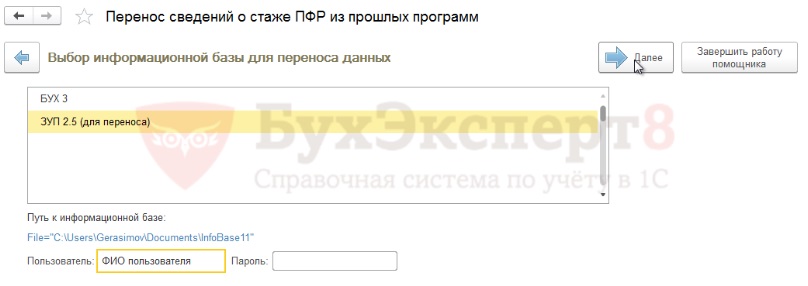
После этого следует указать Месяц начала эксплуатации .
В рассматриваемом примере первоначальный перенос выполнялся на декабрь 2017 года, поэтому указывается именно этот месяц.

На последнем шаге следует запустить перенос – Загрузить данные .
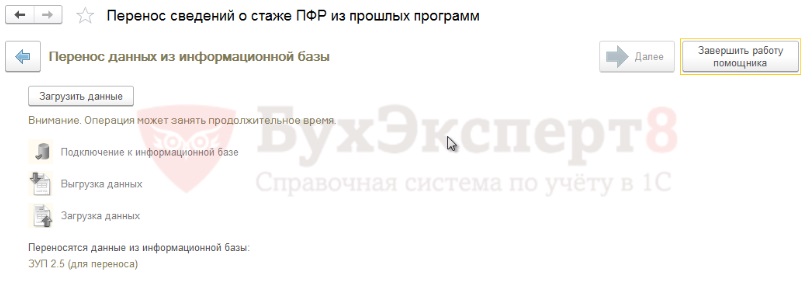
Дождаться появления надписи Перенос данных прошел успешно .

Где найти и как проверить перенесенные сведения
После выполнения загрузки в журнале документов Перенос данных ( Администрирование ) появятся новые документы с номером СтажПФР . Именно в эти документы загрузится информация для заполнения СЗВ-СТАЖ за период до перехода на ЗУП 3.
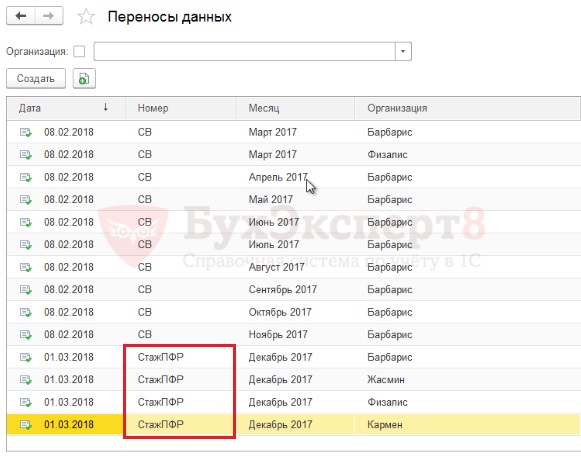
Данные будут загружены в регистр сведений Записи о стаже до начала эксплуатации .
В результате при заполнении СЗВ-СТАЖ за год, в котором был выполнен перенос, произойдет заполнение сведений и за период до выполнения рекомендованного переноса.
Например, сотрудник Геранькин Г.Г. в ноябре 2017 года находился в отпуске. Этот период был выделен при заполнении СЗВ-СТАЖ в ЗУП 2.5.
После выполнения рекомендованного переноса на декабрь 2017 года (в релизе до 3.1.5.126) сведения для корректного заполнения СЗВ-СТАЖ по этому сотруднику не перенеслись.
Однако после выполнения дополнительной загрузки сведений с помощью сервиса П еренос сведений о стаже ПФР из прошлых программ СЗВ-СТАЖ по сотруднику заполнился так же, как в ЗУП 2.5.
Ранее (до выхода релиза 3.1.5) документ Периоды, оплаченные до начала эксплуатации не формировал сведения для отражения в СЗВ-СТАЖ данных о периодах отсутствия, хранящихся в этом документе.
Теперь в форме этого документа появилась отдельная колонка Вид стажа ПФР . Вид стажа в неё подбирается автоматически на основании сведений в колонке Вид периода (при необходимости вид стажа можно вручную уточнить). При проведении документа эти сведения отражаются в регистре сведений Параметры периодов стажа ПФР и используются для заполнения отчета СЗВ-СТАЖ .
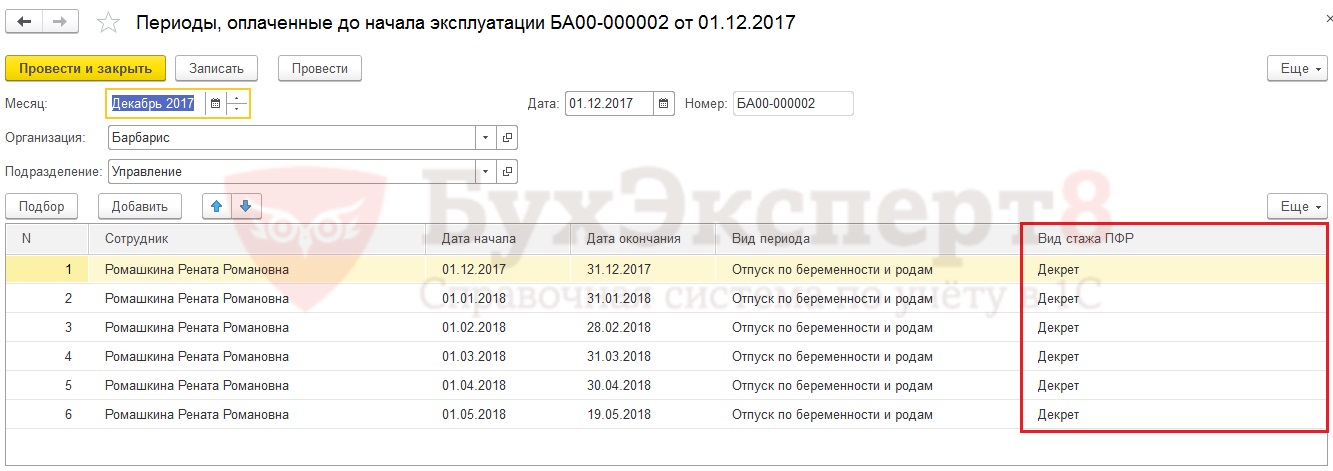
Если изначально перенос данных выполнялся в ЗУП более старой версии (до 3.1.5), то достаточно обновить базу до актуального релиза ЗУП 3.1.5. После обновления базы в имеющихся документах колонка заполнится автоматически и сформируются проводки по регистру сведений Параметры периодов стажа ПФ Р. Дополнительный перенос выполнять НЕ требуется.
Рекомендованный перенос выполнялся на декабрь 2017 года. Есть сотрудник, с которым заключен договор ГПХ на период с 01.11.2017 по 31.12.2017.
Получается, что ноябрьский период стажа этого сотрудника был учтен ещё в ЗУП 2.5 и загружен в документ Перенос данных .
Поэтому документом Договор (работы, услуги) учитывается период только с декабря 2017 года. Это и уточняется на форме документа.
Помогла статья?
Получите еще секретный бонус и полный доступ к справочной системе БухЭксперт8 на 14 дней бесплатно
Spu_orb является бесплатной программой, которую используют в целях подготовки документации персонифицированного учета для предоставления Пенсионному Фонду Российской Федерации. Пользователь вводит, выгружает или печатает подготовленные документы с помощью данной утилиты. Spu_orb обладает собственной базой данных, достоверно сохраняющей все внесенные в документ изменения после каждого использования.

Возможности Spu_orb
Посредством данного приложения выплачивающий страховые взносы пользователь или сотрудник местного органа Пенсионного фонда России проверяет, насколько предоставляемая отчетность и ее данные соответствуют требованиям об обязательном страховании пенсий по законодательству РФ.
Spu_orb разработан со стороны пенсионного Фонда России, это универсальное приложение для работодателя, который подготавливает отчетности с последующим предоставлением Пенсионному Фонду Российской Федерации.
Скриншоты программы Spu_orb:




Последняя версия программы Spu_orb 2022 работает с документацией одновременно нескольких страхователей. Такой бухсофт оценят бухгалтеры, которые ведут периодическую отчетность для нескольких компаний и организаций.
Новая версия программы пенсионного фонда Спу_орб доступна для работы с документацией следующих форматов: АДВ-1, АДВ-2, АДВ-3, АДВ-8, ДСВ-1, ДСВ-3, персональная информация в формате СЗВ-1, СЗВ-3, СЗВ-4-1, СЗВ-4-2, СЗВ-6-1, СЗВ-6-2, СЗВ-6-3, СЗВ-6-4, СПВ-1, СПВ-2. Ведомость, сопровождающая персональные сведения ведется в форматах АДВ-10, АДВ-11, информация о стаже трудовой деятельности СЗВ-К, информация о других трудовых периодах в формате СЗВ-СП. Страховые взносы рассчитываются в форме РСВ-1, РСВ-2, РВ-3.
Системные требования Spu_orb
Для эксплуатации Spu_orb персональный компьютер пользователя должен отвечать следующим требованиям:
- компьютеры наподобие Pentium 4 или выше;
- операционная система Windows 2000, XP, Vista или 7;
- оперативная память компьютера - как минимум 256 Мб;
- параметры процессора – минимум 1ГГц;
- параметры видеокарты – не меньше 32 Мб;
- монитор с разрешением экрана н меньше 800x600;
- чтобы утилита нормально функционировала нужно свободное пространство на локальном диске как минимум 500 Мб.
Видео-инструкция к программе Spu_orb
Интерфейс удобен для продуктивной работы. Есть отдельный пункт, который предусмотрен для Администратора, где технические специалисты выполняют действия для сохранения информационной базы, для обработки базы персональных данных, ее восстановления и иных полезных задач.
Кроме стандартных привычных задач по подготовке отчетной документации для ПФ России и обработки персональных данных, импорта или экспорта данных, программой Spu_orb представлены массовые функции, которые помогают сократить усилия и время работы бухгалтеров либо кадровиков.
Среди указанных функций присутствуют:
- внесение изменения в адресные данные;
- выполнение перерасчета взносов страхования;
- копирование персональных сведений;
- функция изменения формата документа из одного вида в другой;
- функция перевода долга, который подлежит уплате, в начало периода;
- некоторые другие полезные задачи.
Классификатор в Spu_orb
Разработчики Спу_орб включили в ПО КЛАДР, который форматирует точные адреса работников, и другие классификаторы, необходимые для подготовки отчетности в ПФР, к примеру:
- категории плательщиков страховых взносов;
- расчётные периоды;
- суммы минимального размера оплаты труда;
- оценка трудовых условий;
- иные разделы.
На нашем сайте можно легко скачать программу ПФ России Spu_orb бесплатно. К проверочной программе подключается приложение CheckXML для проведения проверки в автоматическом порядке. При этом выполнив форматирование введенной отчетности, требуется повторно проверить обработанные данные с помощью приложения CheckPFR, в обратном случае в Пенсионный Фонд отправится ошибочная отчетность.
В новой версии программного обеспечения Spu_orb разработчики внесли следующие изменения для предоставления отчетности ПФР:
Читайте также:

